Comment partager l’écran via WhatsApp Web
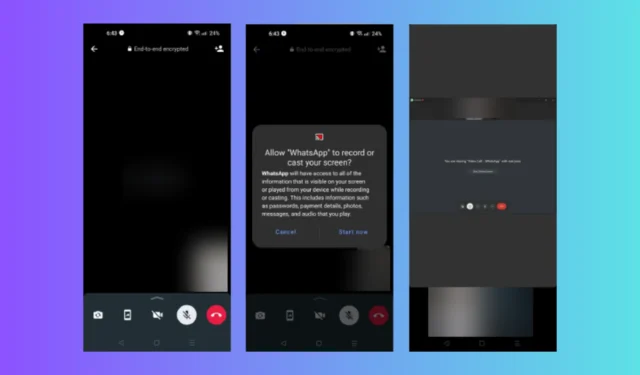
Récemment, l’application de messagerie vocale et vidéo a introduit une nouvelle fonctionnalité, le partage d’écran sur WhatsApp Web, iOS et Android, dans laquelle vous pouvez voir les écrans de l’autre pendant les appels vidéo.
Cela pourrait être utile, en particulier lors de réunions, car cela facilitera la présentation de votre écran de bureau ou de téléphone.
Dans ce guide, nous discuterons des instructions étape par étape pour démarrer un partage d’écran WhatsApp lors d’un appel vidéo.
Puis-je partager mon écran sur WhatsApp ?
Oui, vous pouvez partager votre écran sur WhatsApp à l’aide de vos appareils Android, Windows et iOS via un appel vidéo.
WhatsApp a déployé la fonction de partage d’écran pour Windows et certains téléphones Android, mais si votre appareil ne l’a toujours pas, vérifiez s’il dispose de la version mise à jour de l’application.
Si ce n’est pas le cas, cela n’a pas encore été déployé pour votre appareil. par conséquent, vous devez installer la version bêta de WhatsApp pour y accéder sur votre appareil Android ou iOS.
Comment partager mon écran sur WhatsApp sous Windows ?
Avant de procéder à toute étape pour activer le partage d’écran, effectuez les vérifications préliminaires suivantes :
- Installez la dernière version de l’ application WhatsApp sur votre ordinateur Windows pour utiliser la fonctionnalité sur votre PC.
- Les deux parties à l’appel doivent disposer des versions mises à jour de WhatsApp ou de l’application WhatsApp Beta.
Une fois que vous avez terminé ces étapes, passez aux instructions étape par étape.
- Appuyez sur la Windows touche, tapez WhatsApp et cliquez sur Ouvrir.
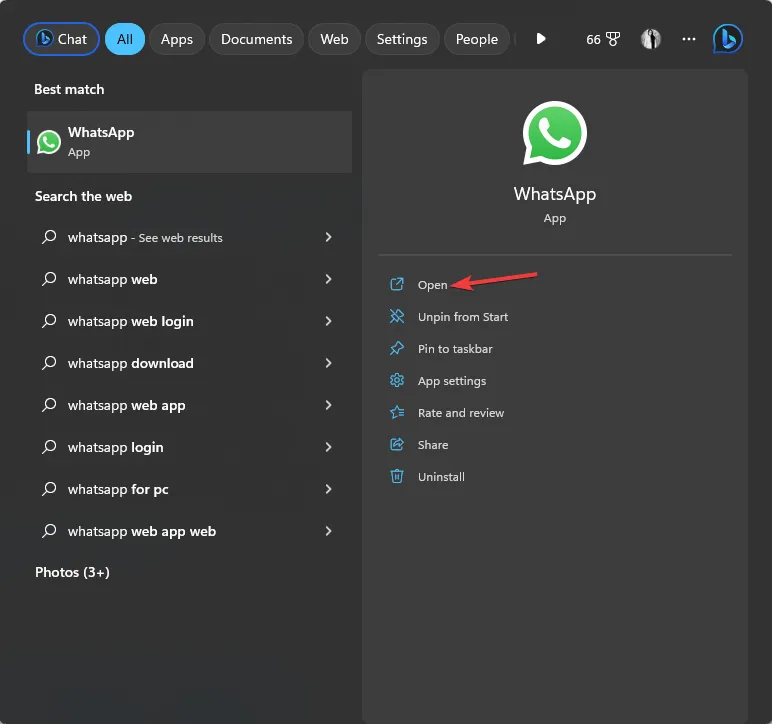
- Sur l’application WhatsApp, cliquez sur le bouton Vidéo pour démarrer un appel vidéo avec la personne avec laquelle vous souhaitez partager l’écran.
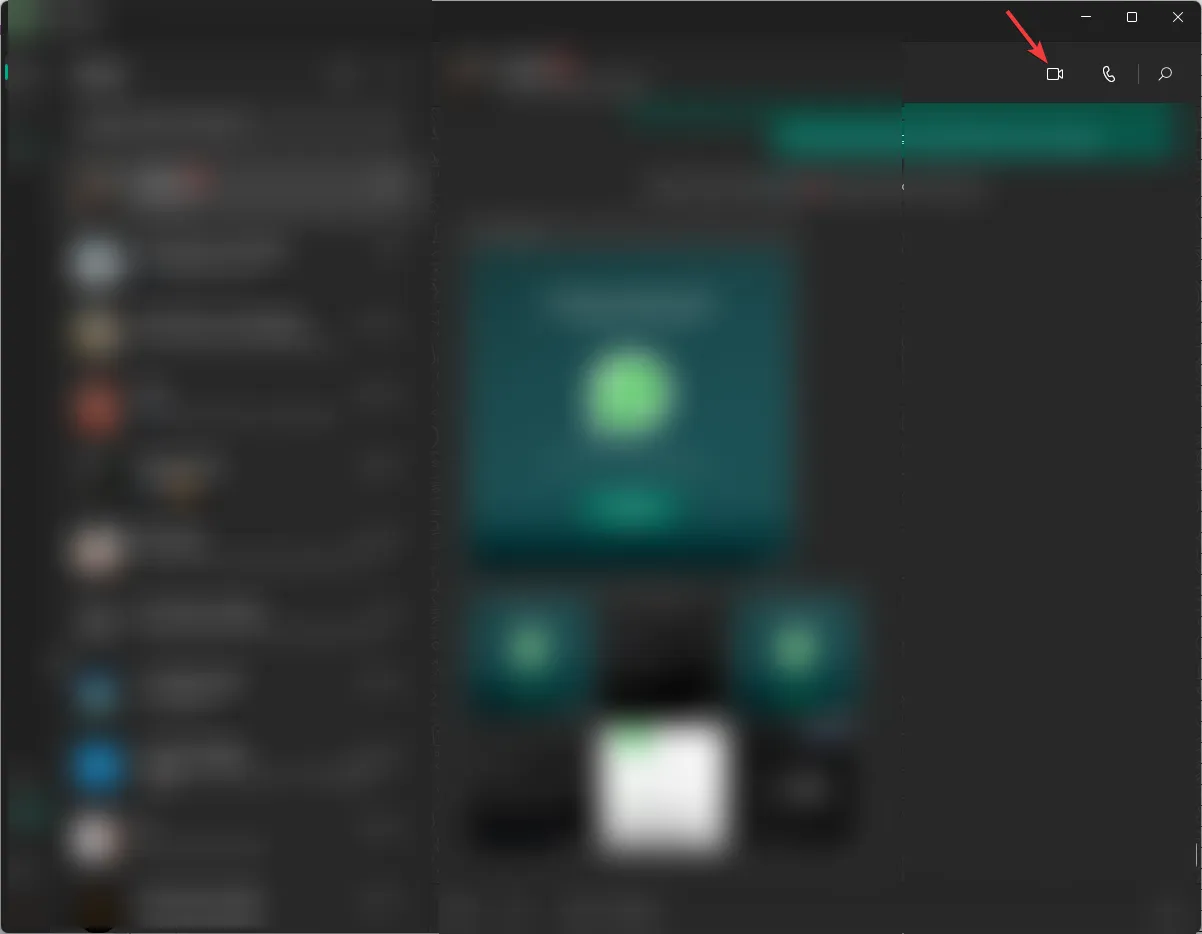
- Une fois l’appel lancé, accédez à la barre de navigation inférieure et cliquez sur l’option de partage d’écran.
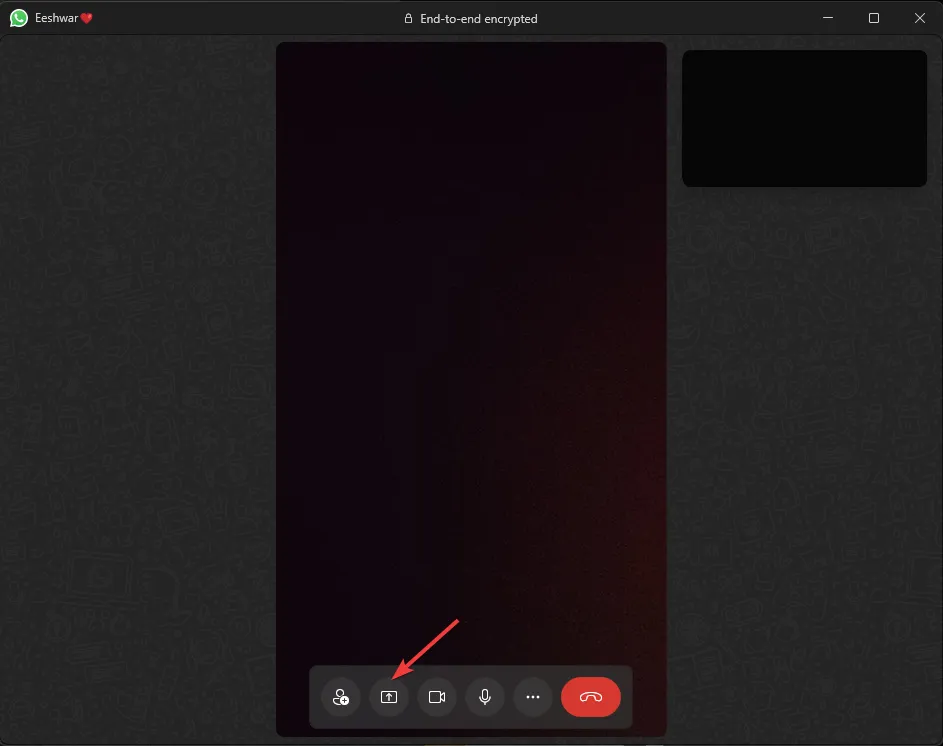
- Maintenant, vous serez invité à démarrer le partage d’écran.
- Vous pouvez également choisir l’écran dans le menu déroulant que vous souhaitez que la personne à l’autre bout voie.
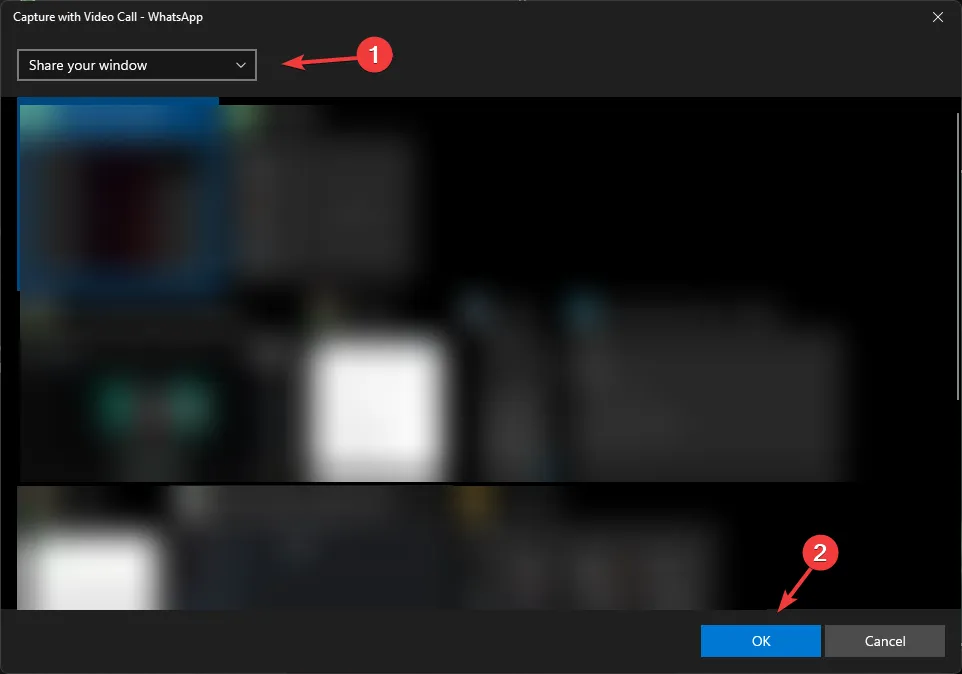
Comment devenir testeur bêta de WhatsApp ?
1. Vérifiez la disponibilité
- Lancez Google Play Store et accédez à votre profil.
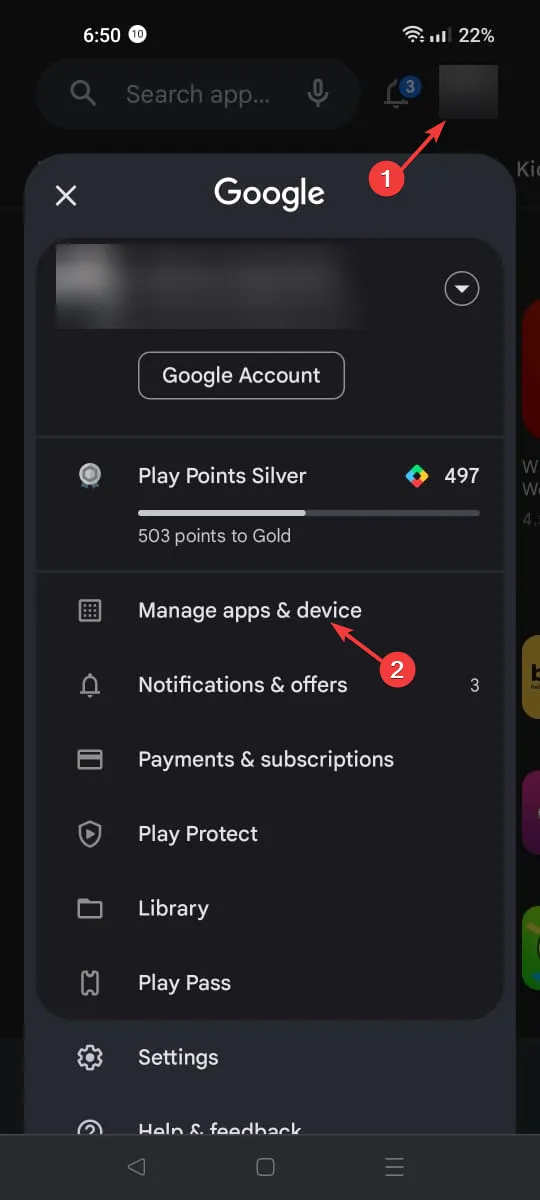
- Appuyez sur Gérer les applications et l’appareil.
- Accédez à Gérer , localisez WhatsApp Messenger et cliquez dessus pour ouvrir la page de téléchargement officielle.
- Faites défiler vers le bas et vérifiez s’il existe une option pour devenir un testeur bêta. Si le programme est plein, vous verrez le message Le programme bêta est plein , puis attendez un certain temps avant d’effectuer les étapes de la section suivante.
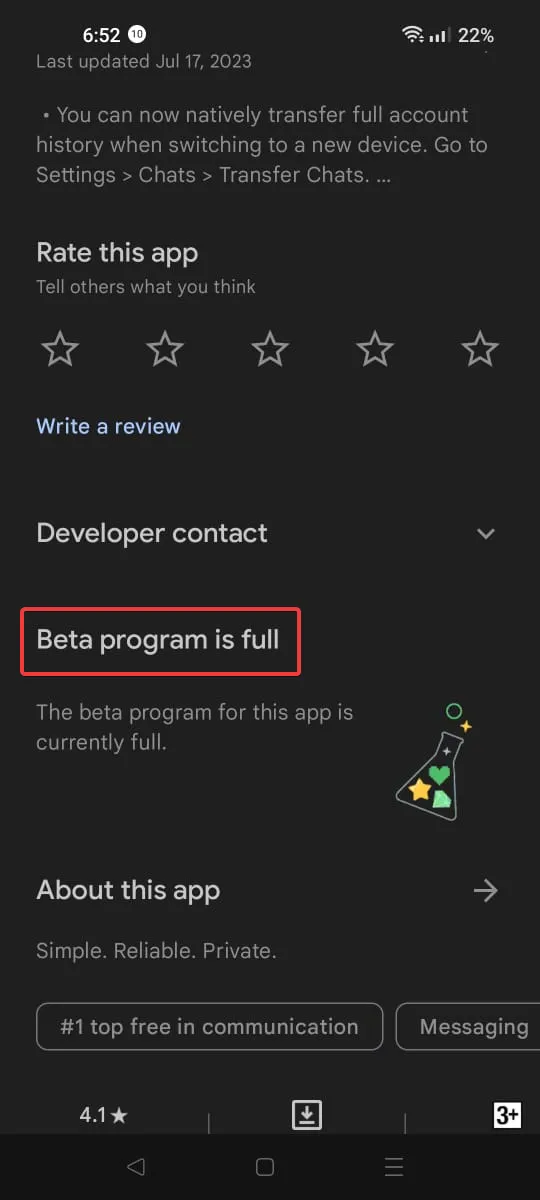
Cette option peut ne pas apparaître sur les appareils ; par conséquent, vous pouvez ignorer cette étape et commencer par la suivante.
2. Inscrivez-vous au programme bêta
- Téléchargez WhatsApp Messenger sur votre smartphone si vous ne l’avez pas déjà.
- Sauvegardez votre compte WhatsApp.
- Assurez-vous d’utiliser le même e-mail que vous utilisez pour PlayStore pour vous connecter sur votre navigateur.
- Accédez au site Web WhatsApp Beta Tester et appuyez sur l’ option Devenir testeur .
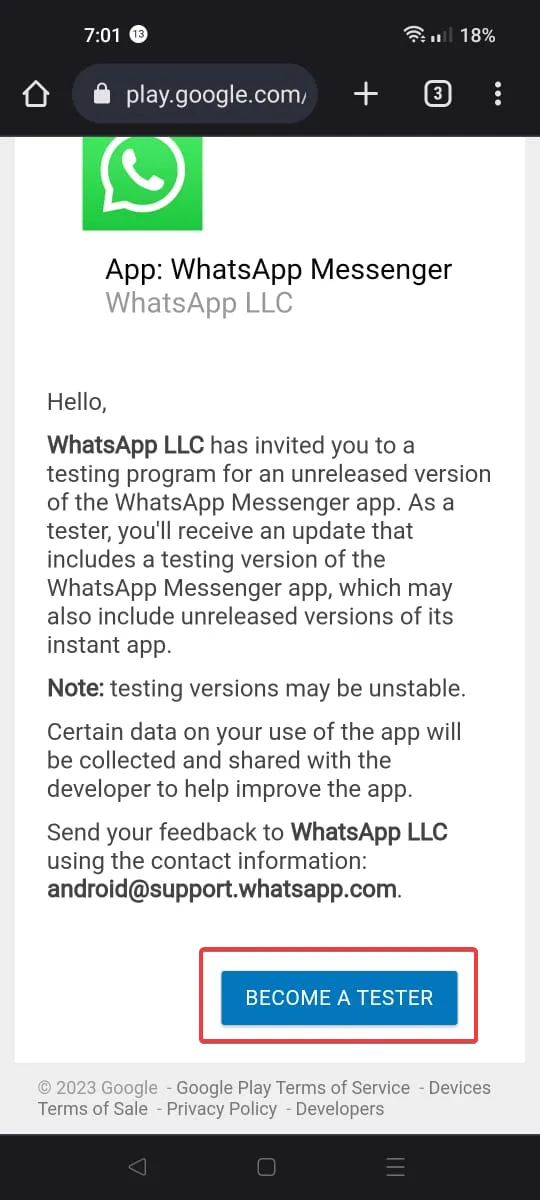
- Après un certain temps, vous serez inscrit au programme. Parfois, le processus peut prendre de quelques minutes à 24 heures, vous devez donc être patient.
- Vous pouvez vérifier si vous êtes roulé en cliquant sur le même lien . S’il est terminé, vous verrez l’option Vous êtes maintenant testeur au lieu de l’option Devenir testeur.
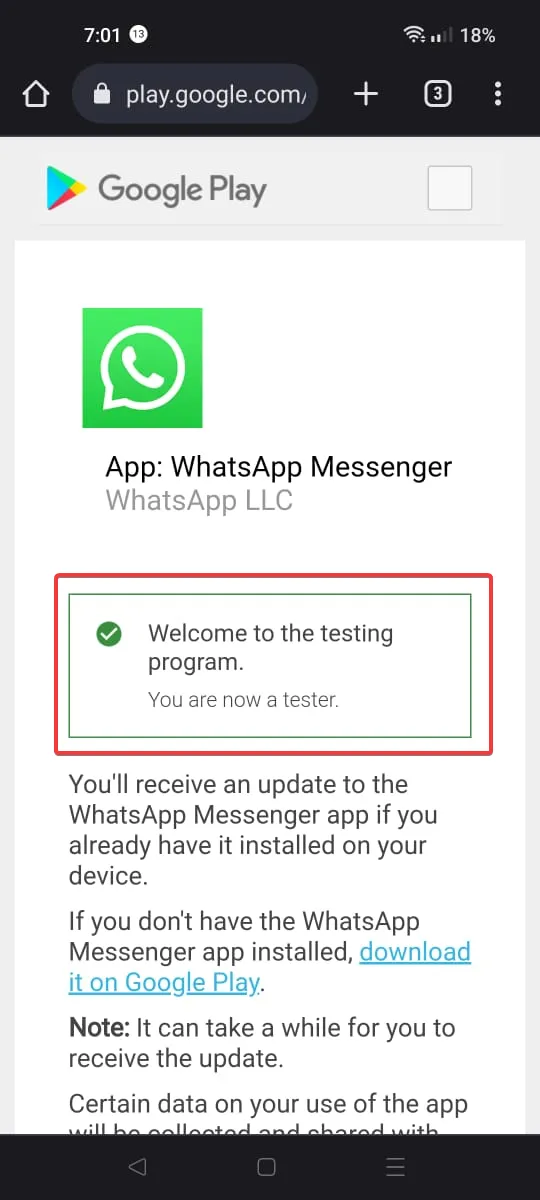
3. Vérifiez si vous êtes un bêta-testeur
- Lancez Google PlayStore sur votre appareil Android.
- Accédez à votre profil et appuyez sur Gérer les applications et l’appareil .
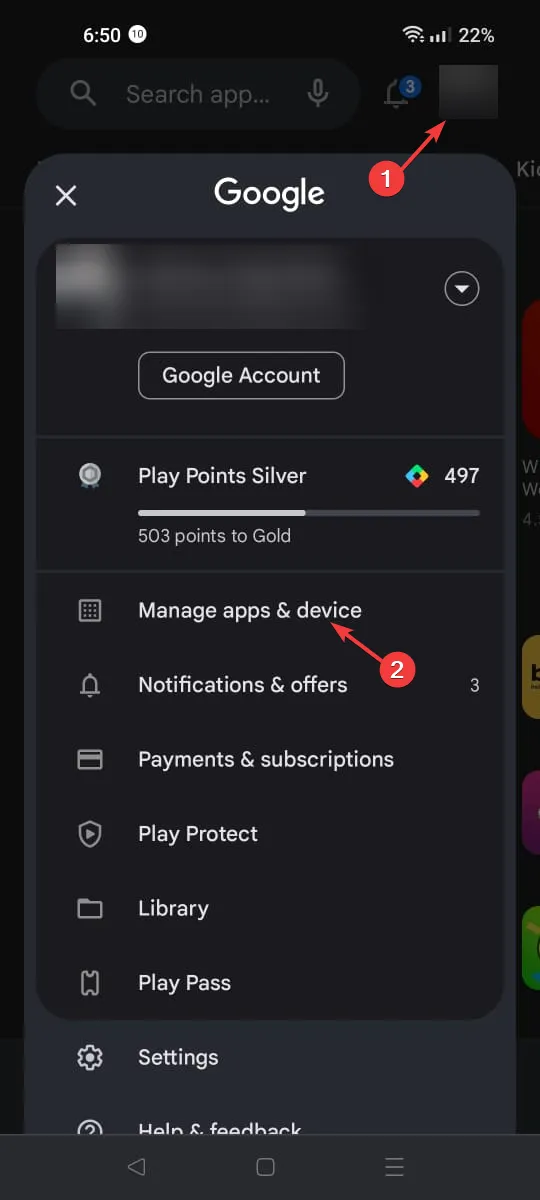
- Appuyez sur Gérer et localisez WhatsApp Messenger ; appuyez dessus pour ouvrir l’écran de téléchargement officiel.
- Si vous voyez Beta attaché au nom, comme WhatsApp Messenger (Beta).
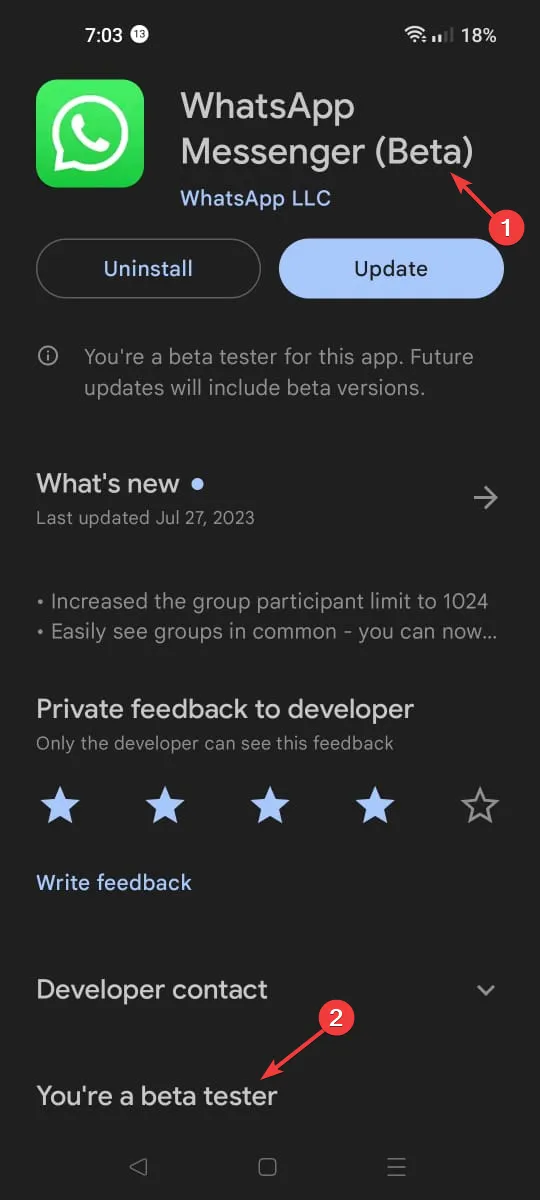
- Appuyez sur Mettre à jour pour obtenir la dernière version bêta. Au moment de l’écriture, c’était 2.23.16.8 .
Devenir un testeur bêta a ses avantages ; il vous permet d’utiliser toutes les nouvelles fonctionnalités de WhatsApp avant même la sortie officielle, il y a des mises à jour plus régulières et les problèmes signalés sont triés en priorité.
Cependant, les versions bêta sont toujours en cours de test, ce qui pourrait entraîner des plantages fréquents de l’application et des bogues pourraient affecter les performances de l’appareil.
Comment puis-je partager l’écran dans WhatsApp en utilisant CrankWheel ?
- Accédez à ce site Web , saisissez votre adresse e-mail et cliquez sur Continuer .
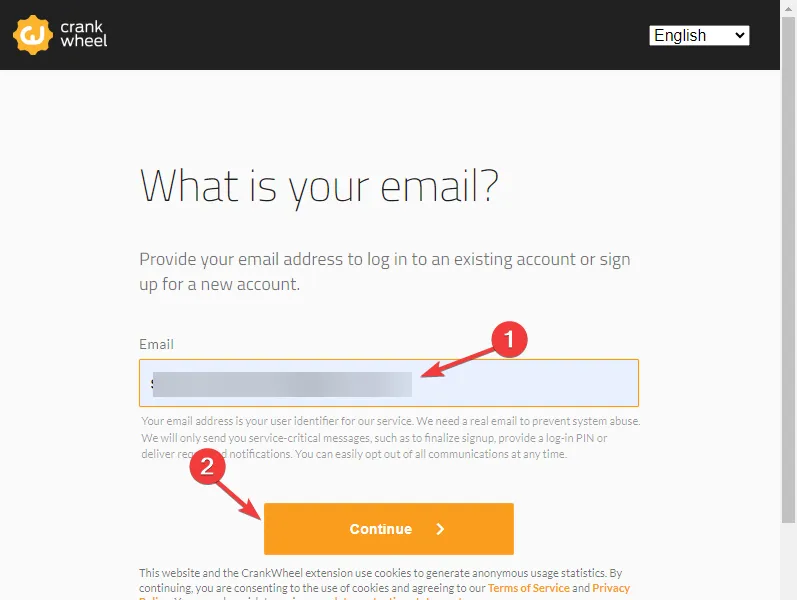
- Accédez à votre boîte aux lettres et cliquez sur Continuer l’inscription .
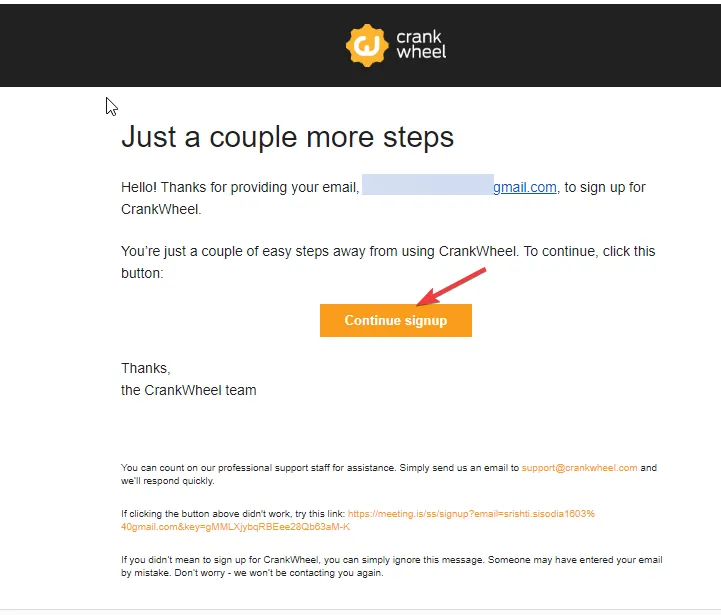
- Entrez votre nom d’affichage et cliquez sur Continuer.
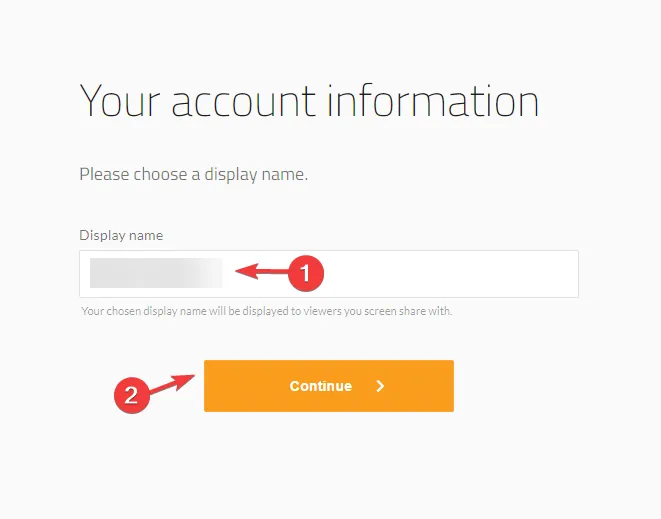
- Vous serez invité à l’ajouter à Chrome .
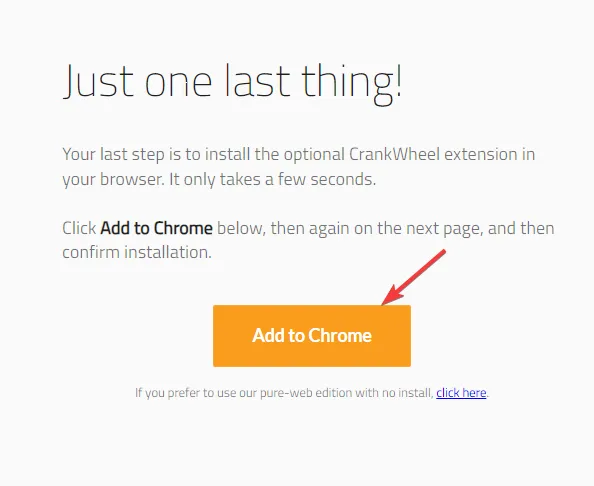
- Sur la page de l’extension de navigateur, cliquez sur Ajouter à Chrome, puis sélectionnez Ajouter à l’extension.
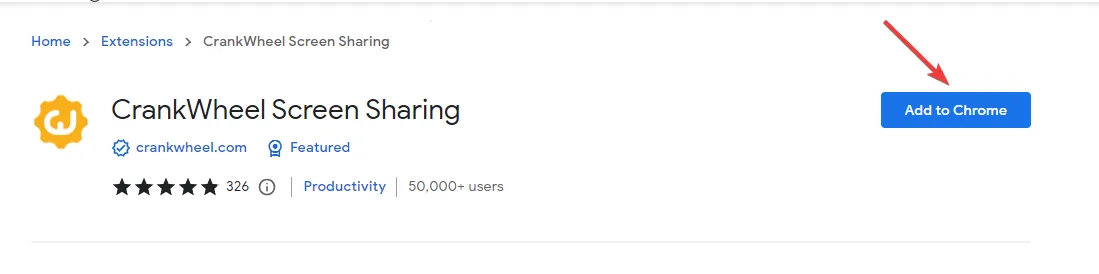
- Une fois inscrit, connectez-vous à votre compte de messagerie.
- Saisissez le code PIN et cliquez sur Continuer .
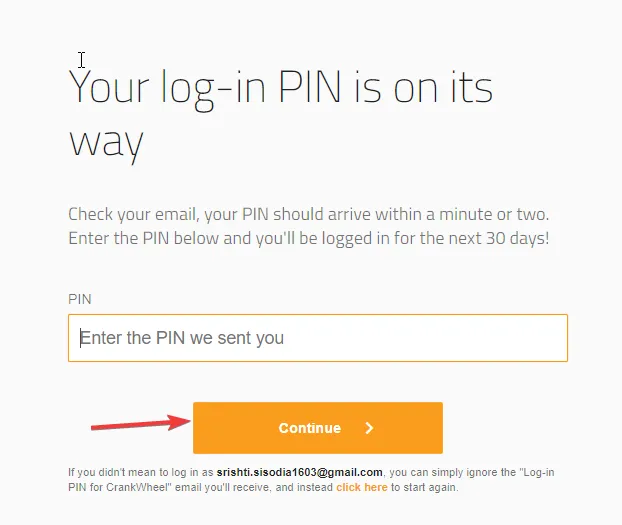
- Lancez CrankWheel sur votre navigateur ou votre extension. Cliquez sur Démarrer le partage d’écran .
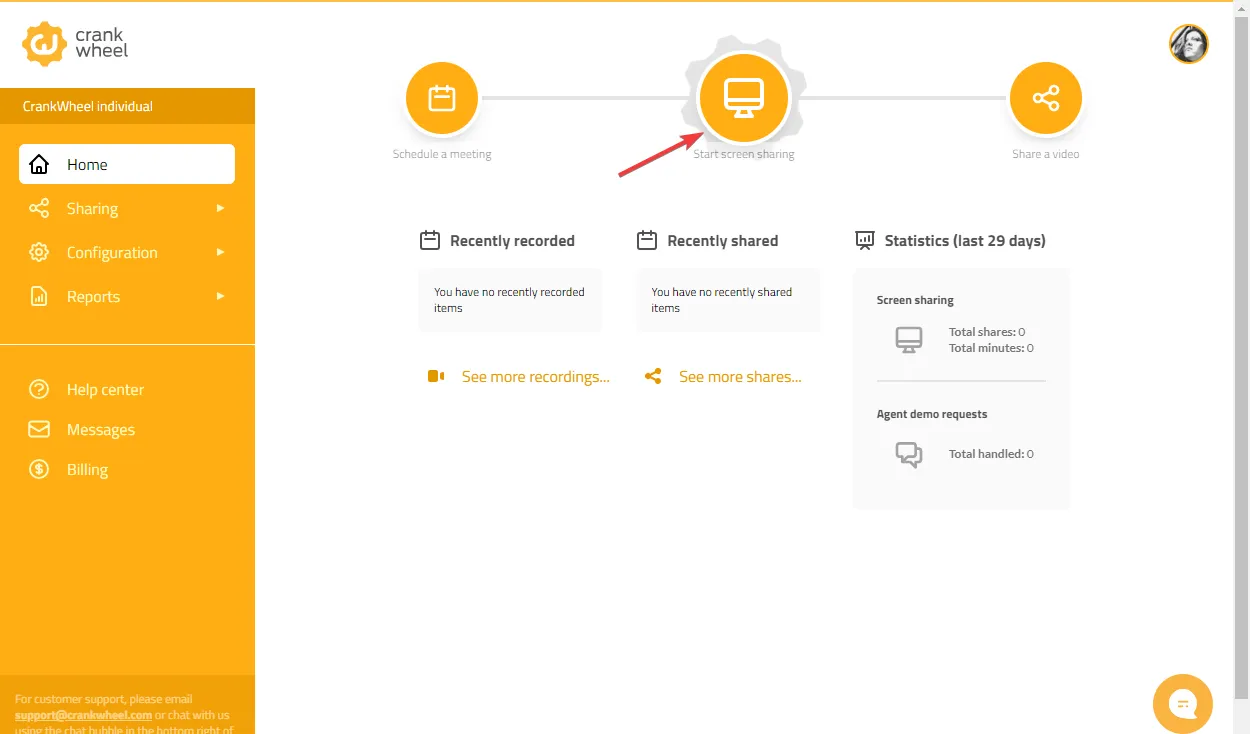
- Vous aurez quatre options : onglet Navigateur , fenêtre Programme , Plein écran et Webcam. Sélectionnez maintenant une page ou un onglet spécifique et cliquez sur Partager .
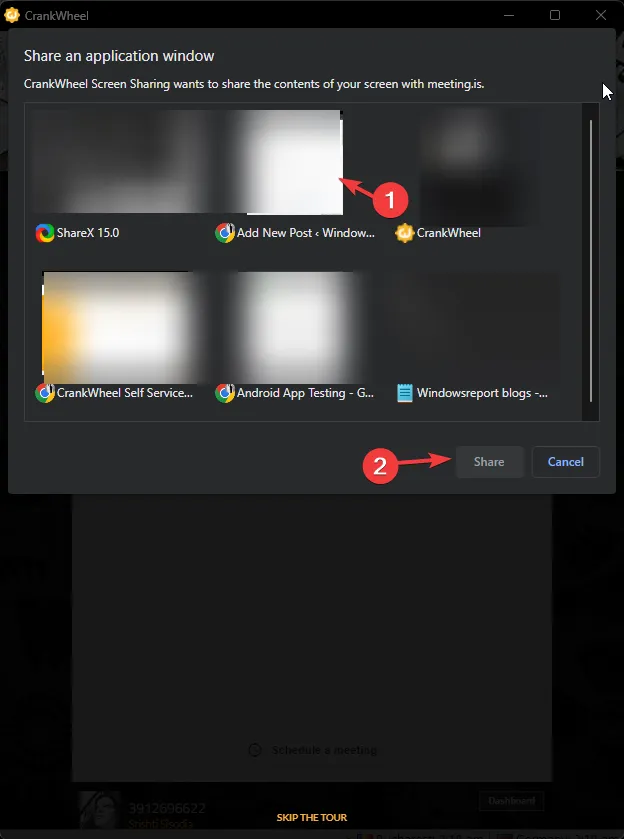
- Sur l’écran suivant, vous pouvez entrer le numéro de téléphone pour envoyer le lien et cliquer sur Partager ou Copier un lien à la place. Nous choisirons ce dernier.
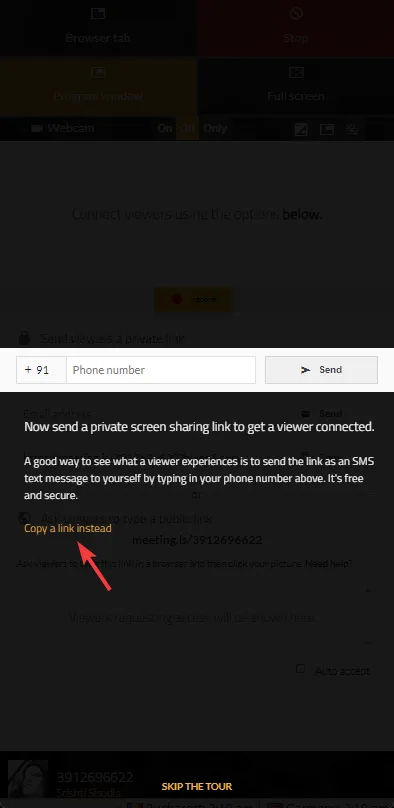
- Il y aura un lien, puis cliquez sur Copier .
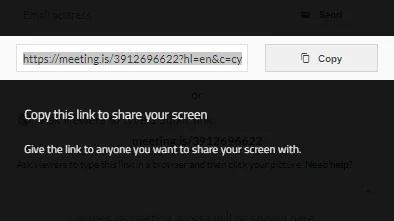
- Accédez au chat de la personne avec laquelle vous souhaitez partager l’écran et collez le lien pour démarrer le partage d’écran.
C’est ainsi que vous pouvez partager des écrans sur les appels vocaux ou vidéo WhatsApp sur votre application Android, iOS ou Windows.
Comment puis-je partager mon écran dans WhatsApp à l’aide d’un appareil iOS ?
Avant de passer aux étapes, assurez-vous de disposer de la version 2.23.14.79 de WhatsApp pour utiliser la fonction de partage d’écran sur Android ; sinon, obtenez la dernière version bêta de l’application sur votre Android 2.23.16.8 . Pour les appareils iOS, vous devez être inscrit au programme bêta de WhatsApp.
1. Sur Androïd
- Lancez l’application WhatsApp.
- Accédez à la personne avec qui vous souhaitez partager votre écran et cliquez sur l’ icône Vidéo en haut de l’écran pour passer un appel vidéo. Une fois sur un appel, accédez à la vue de contrôle des appels et choisissez l’option de partage d’écran.
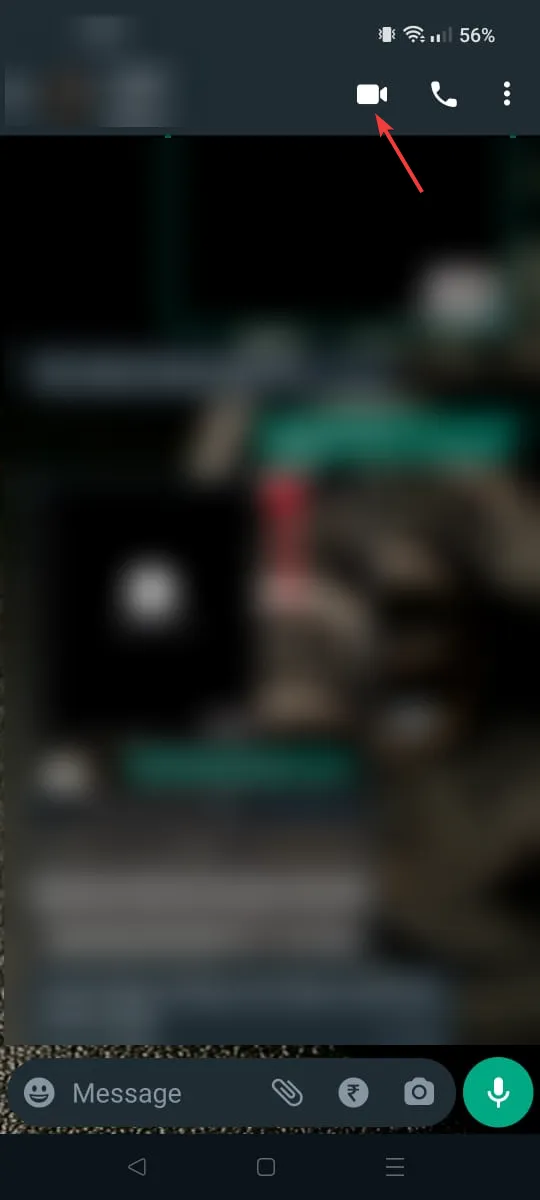
- Sélectionnez l’ icône Partager l’écran .
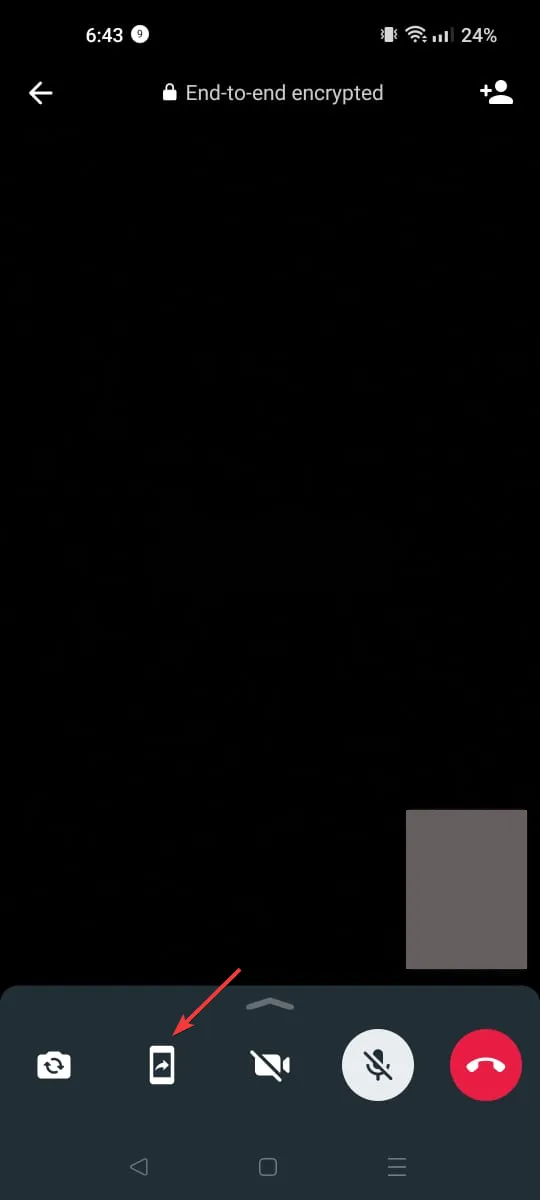
- Ensuite, appuyez sur Démarrer maintenant sur Autoriser WhatsApp à enregistrer ou diffuser votre fenêtre contextuelle.
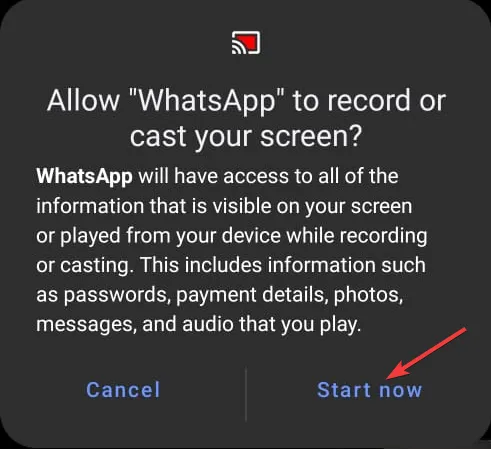
- Une fois le partage d’écran lancé, la personne à l’autre bout peut accéder à l’écran de votre appareil.
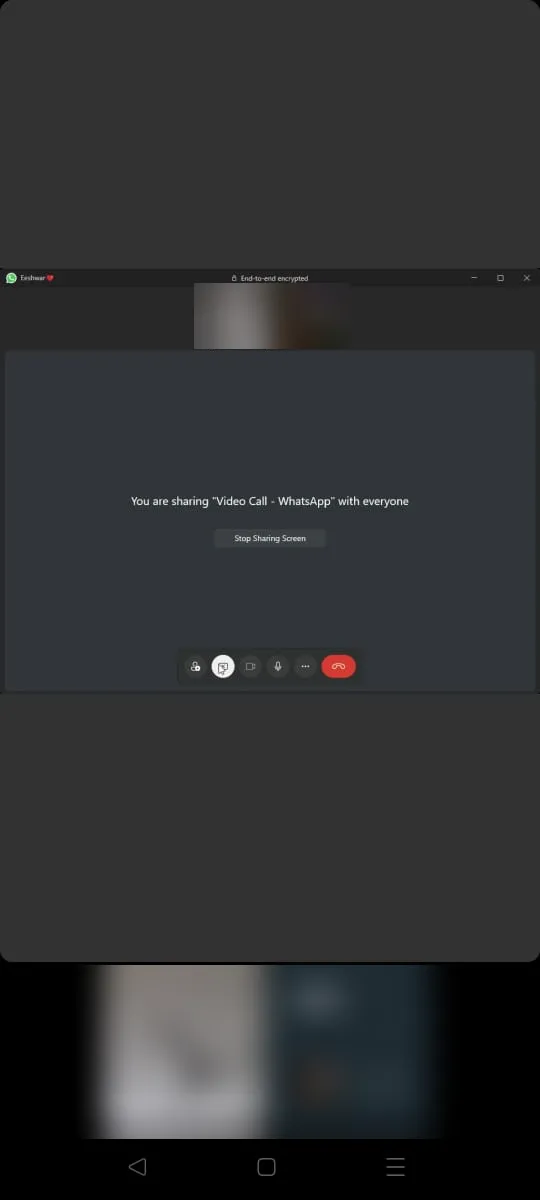
2. Sur iOS
- Depuis votre écran d’accueil, lancez l’application WhatsApp.
- Localisez la personne avec qui vous souhaitez démarrer le partage d’écran et appuyez sur l’ icône Vidéo dans le coin supérieur droit pour démarrer un appel vidéo.
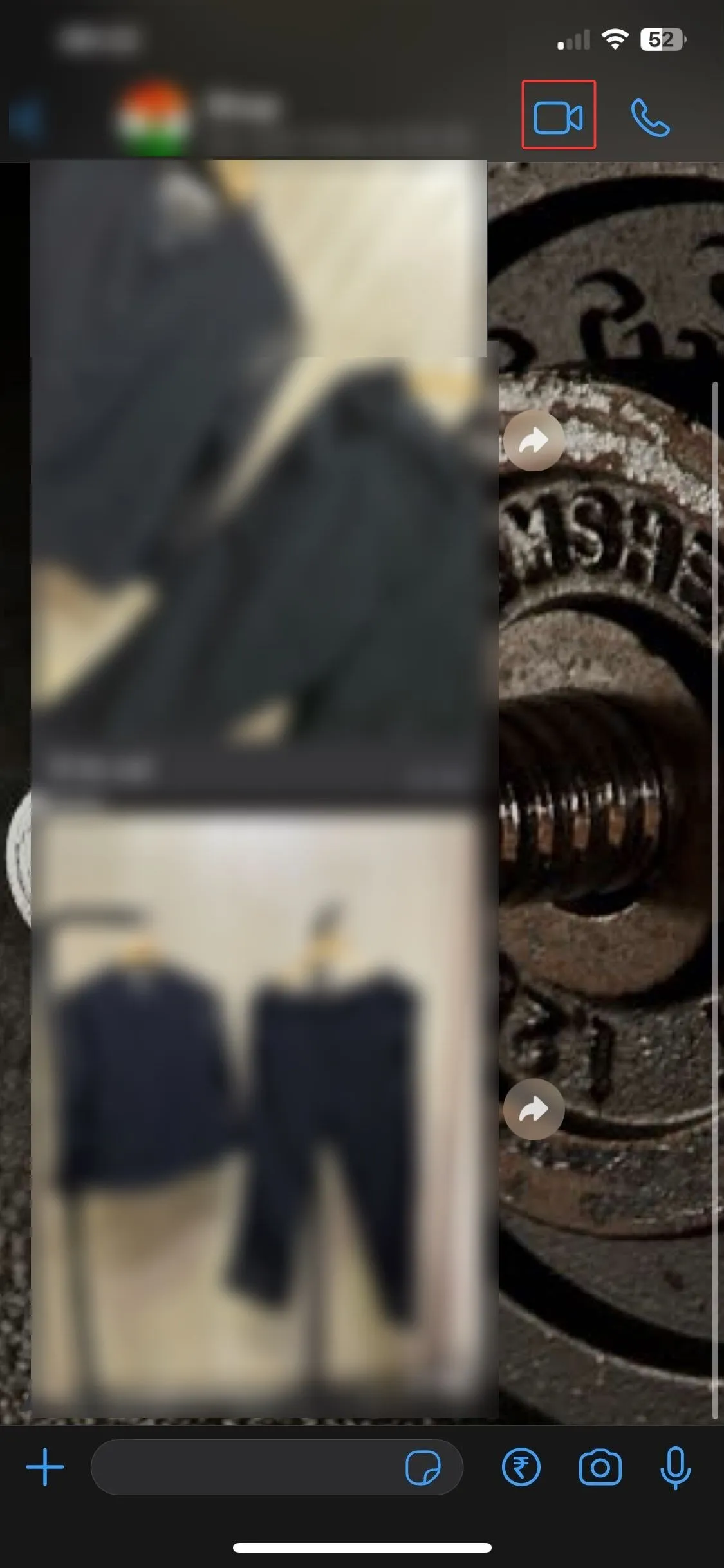
- Appuyez sur l’écran et localisez l’ option de partage d’écran sur le côté droit.
- Une fois le partage d’écran commencé, la personne à l’autre bout verra l’écran de votre téléphone.
Quelles sont les limites du partage d’écran mobile ?
Le partage d’écran mobile peut être utile pour la collaboration ou la visualisation d’éléments sur le téléphone d’une autre personne, mais présente des limites de plate-forme.
Cela peut également consommer beaucoup de ressources et ralentir votre appareil, et comme les écrans mobiles sont plus petits, il n’est pas facile d’afficher des présentations ou d’effectuer plusieurs tâches tout en partageant des écrans.
Vous devrez peut-être également désactiver les notifications et fermer les messages privés et les images que vous ne voulez pas que l’autre personne voie.
Il peut également y avoir une connexion réseau, des problèmes audio et une décharge rapide de la batterie, car le partage d’écran consomme beaucoup d’énergie.
Voici donc les étapes à suivre pour utiliser la fonction de partage d’écran de l’application WhatsApp sur votre appareil mobile ou votre ordinateur.
Avez-vous trouvé l’information utile? Veuillez mentionner vos pensées dans la section des commentaires ci-dessous.



Laisser un commentaire